Propaganda
 Regra No.1: Nunca perca os CDs do driver de dispositivo.
Regra No.1: Nunca perca os CDs do driver de dispositivo.
Regra No.2: Seja prudente e mantenha um cópia de segurança 3 software útil para fazer backup de drivers de hardware no Windows consulte Mais informação copiar por perto.
Regra nº 3: se você perder os arquivos do driver, saiba de onde baixá-lo novamente.
Parabéns! Se você desrespeitou pelo menos duas das regras acima, essa postagem pode servir como libertação dos três pecados capitais. Eu sou um companheiro pecador. Mas, a terceira regra muitas vezes me salvou e é graças a um pouco de postscript da terceira regra que lavou minha necessidade de penitência.
Gerenciador de Dispositivos é o local em que todos os drivers são exibidos. Um dispositivo desconhecido recebe um ponto de interrogação amarelo no Gerenciador de dispositivos. As causas podem ser uma ou algumas - Você pode ter instalado o driver de dispositivo errado que o sistema operacional não reconhece. Ou o próprio hardware pode estar com defeito. Todos esses casos levam um driver de dispositivo a ser classificado como um dispositivo desconhecido.
A maneira mais fácil de resolver um status desconhecido é encontrar drivers de dispositivo no site do fabricante e baixá-los. Os sites respectivos geralmente têm menus detalhados para levá-lo ao driver certo para o seu sistema operacional. Mas e se você não conseguir se lembrar da marca ou marca do dispositivo? Errar é humano; consertar isso é dever divino. Felizmente, existem maneiras que tornam a correção do status do dispositivo desconhecido tão fácil quanto uma oração.
A maneira manual do gerenciador de dispositivos
Todo driver de dispositivo vem com dois números de identidade - o ID do fornecedor e a ID de dispositivo. Esses dois números podem ser usados para rastrear o fabricante e o driver de dispositivo específico. o ID de dispositivo é o identificador mais exclusivo para um dispositivo. Os IDs de hardware podem ser menos específicos. O ID do dispositivo é o que é acessado primeiro durante a instalação.
- Abra o Gerenciador de dispositivos em ”¦
- Painel de controle - Sistema - Hardware - Gerenciador de dispositivos (no Windows XP).
- Painel de controle - Sistema e manutenção - Ferramentas administrativas - Gerenciamento do computador - Gerenciador de dispositivos (no Windows Vista).
- Como alternativa, no Corre tipo de caixa devmgmt.msc.
- Os dispositivos desconhecidos seriam listados como tal e marcados com um ponto de interrogação amarelo.
- Abra o Gerenciador de dispositivos em ”¦
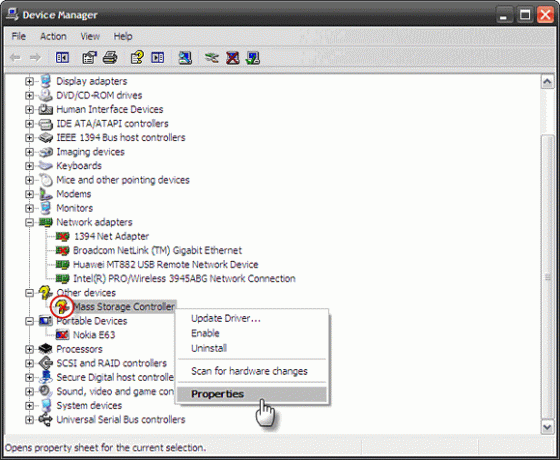
- Selecione o dispositivo desconhecido e clique com o botão direito do mouse para acessar Propriedades.
- No Propriedades janela clique em Detalhes guia e selecione ID da instância do dispositivo do menu suspenso.
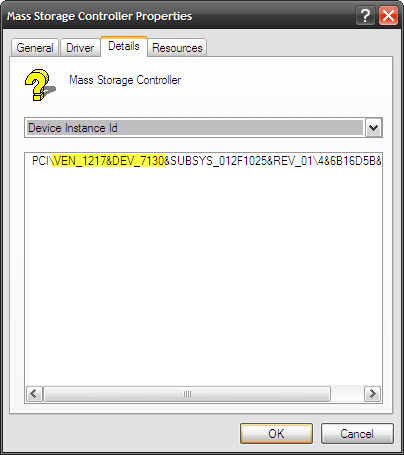
- Uma sequência alfanumérica como esta PCI \ VEN_1217 & DEV_7130 & SUBSYS_012F1025 & REV_01 \ 4 & 6B16D5B & 0 & 33F0 é o marcador de identificação para o dispositivo. Nós só precisamos isolar o ID do fornecedor (prefixado com VEN) e o número Dispositivo INúmero D (prefixado com DEV). Nesse caso, o ID do fornecedor é 1217 e o ID do dispositivo é 7130.
Com os números identificados, alguns recursos podem ser utilizados para obter os fornecedores por trás desses números.
Banco de Dados PCI
É, supostamente, o maior banco de dados centralizado de IDs de dispositivos PCI para encontrar o driver do dispositivo. Usando a caixa de pesquisa, você pode pesquisar fornecedores e dispositivos por IDs. Qualquer uma das pesquisas fornece uma pista sobre as origens deste dispositivo. Informações adicionais podem ser obtidas no site do fornecedor ou em uma pesquisa no Google.
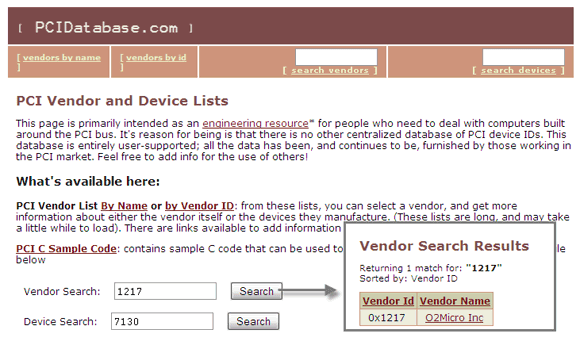
A maneira do software usando dispositivos desconhecidos
Um pequeno software autônomo gratuito chamado apropriadamente Dispositivos desconhecidos oferece uma maneira rápida de acessar os drivers de dispositivo anônimos. O software de 630 KB (beta ver.1.4.20) é executado diretamente sem uma instalação. O banco de dados usado pelo software vem em 3 arquivos de texto localizados na mesma pasta.
- O programa verifica os dispositivos instalados e exibe o nome do fabricante e os dispositivos descobertos.
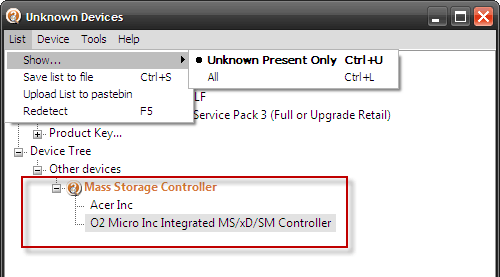
- As informações detalhadas incluem as IDs do fornecedor e do dispositivo, além dos nomes dos fabricantes.

- Uma pesquisa no Google está disponível para qualquer um dos detalhes clicando com o botão direito do mouse. Por exemplo, uma pesquisa no Google usando o ID do hardware pode ser usada para encontrar drivers de dispositivo.
- O banco de dados baseado em texto também pode ser consultado por qualquer ID de hardware usando seu ID de hardware de pesquisa caixa de pesquisa.
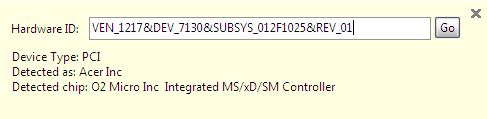
A versão beta (1.4.20) estende o suporte ao Vista.
As informações obtidas usando os dois métodos acima, não garantem uma solução. Em alguns casos, as informações nos levam a um beco sem saída porque o driver do dispositivo não está disponível. Mas as duas maneiras ajudam a desmascarar os dispositivos não identificados e torná-los acessíveis com mais alguns detalhes. Com os dispositivos identificados, estamos em uma posição melhor para consultar o fabricante ou procurar na Web pela driver do dispositivo.
Deixe-me apontar alguns recursos para encontrar drivers de dispositivo como iniciantes ”¦
DriverGuide.com
Com 400.000 drivers, é quase o rei da pilha. A associação gratuita vem com algumas limitações, como acesso a mais de 100.000 drivers enviados por membros, mas acesso limitado aos mais de 300.000 drivers enviados pelo site. Mas a entrada gratuita em sua enorme lista de banco de dados de empresas e fórum da comunidade faz deste site um ótimo hub. Como ele permite drivers enviados pelo usuário, você pode solicitar um driver obsoleto.
NoDevice.com
Quase 30.000 drivers são indexados por nome da empresa e tipo de driver. Leia mais sobre isso aqui.
DriversPlanet.com
Ele oferece um scanner de driver para download. O site está bem estruturado com um banco de dados de 120.000 drivers listados por fabricante e tipo de dispositivo.
Deixe-nos saber como você lida com um driver de dispositivo desconhecido e torne-o um pouco mais reconhecível.
Crédito da imagem: viagallery
Saikat Basu é o editor adjunto de Internet, Windows e produtividade. Depois de remover a sujeira de um MBA e uma carreira de marketing de dez anos, ele agora é apaixonado por ajudar os outros a melhorar suas habilidades de contar histórias. Ele olha para a vírgula de Oxford que está faltando e odeia screenshots ruins. Mas as idéias de Fotografia, Photoshop e Produtividade acalmam sua alma.


